Melhores maneiras de lidar habilmente com a inicialização lenta do Mac
Publicados: 2021-01-07Você tem um arquivo urgente para trabalhar, mas toda a sua produtividade vai pelo ralo por causa de uma inicialização lenta do MacBook. E, as coisas se tornam mais frustrantes quando isso se torna um problema cotidiano. Provavelmente é o momento certo para mergulhar em suas próprias mãos e resolver o problema.
Por que meu Mac está demorando muito para inicializar?
Pode haver vários motivos pelos quais o seu MacBook está demorando uma eternidade para inicializar. Vamos dar uma olhada rapidamente em alguns dos motivos pelos quais seu Mac pode demorar uma eternidade para inicializar –
- O disco de inicialização está perdendo espaço (é aconselhável manter 20% de espaço livre em disco)
- Periféricos como impressora, hub USB-C, driver SSD, carregador de iPhone, etc., podem diminuir a velocidade de inicialização do Mac
- Problemas de NVRAM/PRAM
- Presença de itens de login indesejados
Você também pode querer dar uma olhada em alguns dos outros problemas comuns do MacBook e veja como corrigi-los
Maneiras de se livrar da inicialização lenta do MacBook –
| Índice |
|---|
| 1. Atualize o Mac 2. Instale um aplicativo de terceiros 3. Remova os itens de login 4. Redefinir PRAM ou NVRAM 5. Reinicie o Mac no modo de segurança |
1. Atualize o Mac
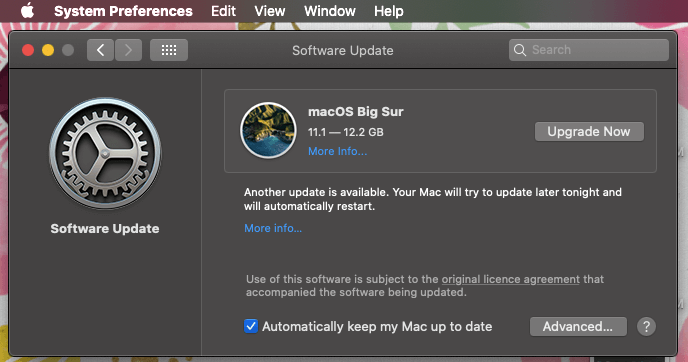
Uma maneira simples de lidar com o tempo de inicialização lento do Mac é atualizar seu Mac. E, por mais difícil que pareça, não é. Dificilmente serão necessários dois passos para você atualizar seu Mac e se livrar do problema de inicialização lenta do Mac -
1. Clique no menu Apple
2. Clique em Preferências do Sistema e, em seguida, clique em Atualização de Software . Caso haja alguma atualização, você será solicitado e, em seguida, poderá clicar no botão Atualizar agora
Leia também: Como acelerar o Mac usando aplicativos do gerenciador de inicialização
2. Instale um aplicativo de terceiros
Se o seu MacBook Pro está demorando muito para inicializar, um Gerenciador de Inicialização de terceiros pode ajudá-lo a aumentar o desempenho do seu Mac e melhorar seu tempo de inicialização.
Vamos pegar o Systweak Startup Manager por exemplo. Ele elimina a necessidade de tomar medidas manualmente para lidar com a inicialização lenta do Mac. Ele ajuda você a se livrar de extensões de navegador desnecessárias, aplicativos de inicialização, arquivos vulneráveis, scripts de login personalizados, etc. com apenas alguns cliques.
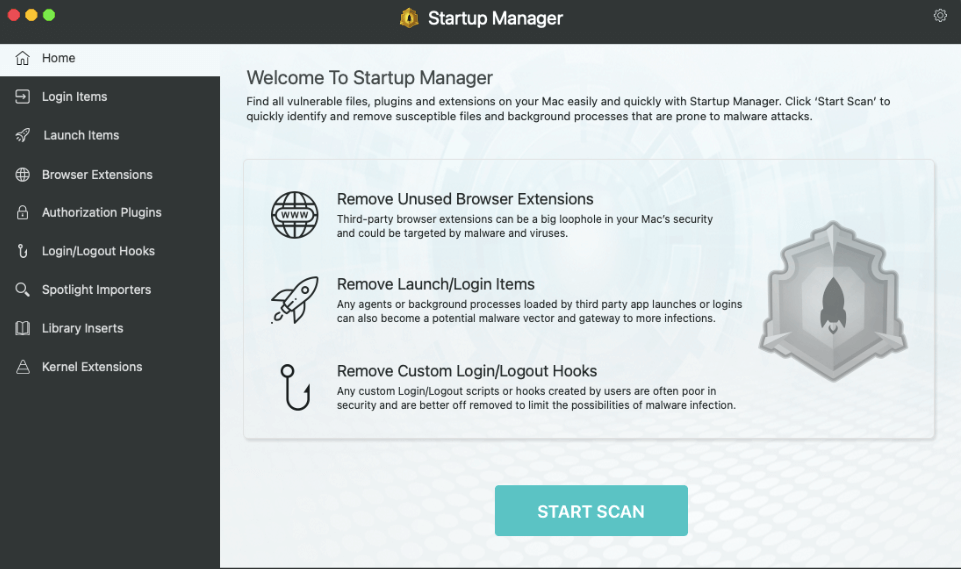
Como o Gerenciador de Inicialização me ajuda a melhorar o tempo de inicialização do meu Mac?
- Desative aplicativos indesejados, plug-ins, extensões de navegador suspeitas que são executadas durante a inicialização e prejudicam o desempenho do seu Mac
- Sem noção sobre um complemento que você não adicionou? O Monitor de Atividade integrado irá avisá-lo sobre esses complementos
- Habilitar ou desabilitar arquivos instalados pelo usuário
- Detecte e remova módulos de código que se infiltram, diretamente no Kernel do Mac
- O Gerenciador de Inicialização remove scripts e extensões de navegação que podem prejudicar a velocidade e o desempenho do seu Mac
Baixe o gerenciador de inicialização aqui
Leia também: Outros melhores gerenciadores de inicialização para Mac
3.Remover itens de login
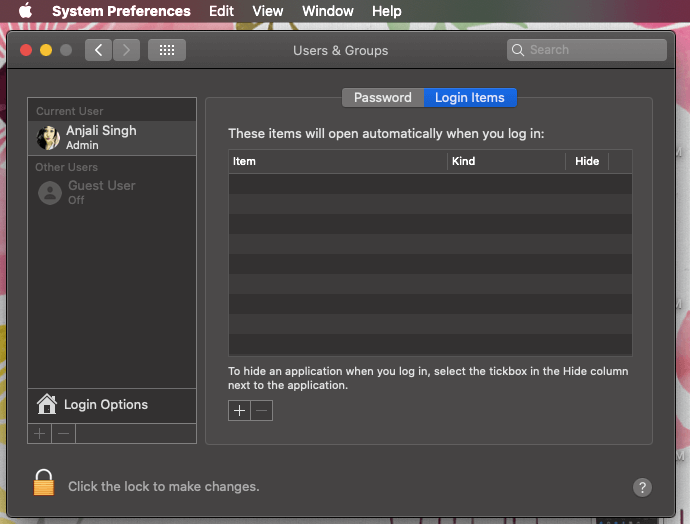
Uma das razões para o tempo de inicialização lento do Mac são os itens de login desnecessários, alguns dos quais desconhecemos. Aqui estão as etapas para se livrar de itens de login indesejados –

1. Clique novamente no logotipo da Apple
2. Clique em Preferências do Sistema
3. Localize e clique em Usuários e Grupos
4. Clique nas guias de itens de login que você encontrará ao lado de Senha
5. Agora, você poderá ver uma lista de aplicativos que aparecem quando você liga o Mac. É altamente recomendável verificar todos os aplicativos que você não precisa
6. Você pode marcar a caixa de seleção na “ coluna ocultar ” e depois clicar no ícone –
4. Redefinir PRAM ou NVRAM
Redefinir a NVRAM ou PRAM do seu Mac pode ajudá-lo a superar a inicialização lenta do MacBook. Quando você redefine a PRAM, seu Mac restaura as configurações padrão e o disco rígido interno é definido como o disco de inicialização. Veja como você pode redefinir a PRAM ou NVRAM –
1. Desligue o seu Mac
2. Agora, ligue novamente o seu Mac e digite imediatamente o comando, opção, teclas P e R
3. Segure essas teclas por aproximadamente 20 segundos
4. Solte as teclas e reinicie o seu Mac
5. Reinicie o Mac no modo de segurança
Executar seu Mac no modo de segurança é uma ótima maneira de corrigir a inicialização lenta do MacBook, pois o “Modo de segurança” realiza uma verificação no disco de inicialização do seu Mac. Veja como você pode reiniciar seu Mac no modo de segurança:
1. Desligue o seu Mac
2. Novamente, ligue-o, mas desta vez pressione imediatamente e digite a tecla Shift
3. Pressione e segure a tecla Shift até que a tela de login apareça
4. Você pode ter que fazer login várias vezes até estar no modo de segurança
5. É isso! Agora reinicie o seu Mac sem segurar a tecla Shift e agora você entrará no modo normal
perguntas frequentes
1. Quanto tempo um Mac deve inicializar?
Na maioria dos casos, não deve demorar mais de 30 segundos para um Mac iniciar. O tempo de inicialização também depende da configuração do seu Mac. Por exemplo, se o seu Mac tiver um SSD (Solid State Drive), ele inicializará mais rápido do que um Mac que tenha um HDD (Hard Disk Drive). Mas, mesmo que depois disso o seu Mac esteja demorando mais de 30 segundos todas as vezes ou se o seu MacBook estiver demorando uma eternidade para inicializar, talvez seja necessário tomar medidas para recuperá-lo.
2. Por que é importante resolver a inicialização lenta do Mac?
Primeiro, porque um tempo de inicialização lento do Mac consome sua produtividade. Em segundo lugar, pode significar que existem outros problemas que podem prejudicar a velocidade e o desempenho do seu Mac. Listamos algumas das melhores maneiras de se livrar de uma inicialização lenta do Mac.
3. Para se livrar da inicialização lenta do Mac, existe uma maneira mais fácil de se livrar dos itens de login?
Livrar-se periodicamente de itens de login no Mac pode ser útil, mas, com o passar do tempo, existem vários itens de login que conhecemos e que são desnecessários. O Systweak Startup Manager lista inteligentemente esses itens de login e facilita a exclusão deles. Para excluir itens de login –
1. Baixe e instale o Gerenciador de Inicialização
2. No painel esquerdo, clique em Itens de login
3. Agora, você pode desativar ou excluir um item de login
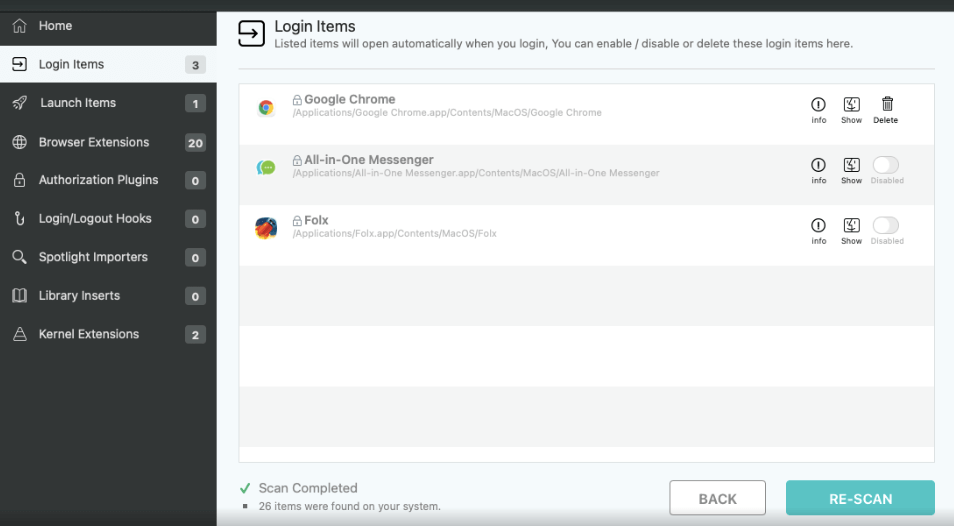
Empacotando
Com as formas acima, esperamos que você não veja apenas um aumento no tempo de inicialização do seu Mac, mas até mesmo um aumento em seu desempenho. É altamente recomendável que você instale uma ferramenta como o Gerenciador de Inicialização, que evita o incômodo de se livrar manualmente de itens de login, extensões e outros elementos que retardam o processo de inicialização do seu Mac.
Leituras recomendadas:
Melhores aplicativos para ter no seu Mac
Como instalar o Windows no Mac
Corrija problemas de teclado do Macbook com esses métodos
Como converter PDF para Word no Mac
